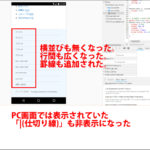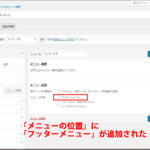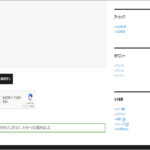<span class=””> </span> 応用して 見出し風 作成 設置
今回は見出しの「h」プロパティの代わりに「<span class=""><span>」を使って見出し風の作ってみました。設定は主に一番多用したい「h5」プロパティ:左寄せブロック(文字枠の背景色透明)で行っています。「" "」の間にIDとして使用する英文字を入力します。そのIDを元に「style.css」ファイルで表示設定を行っていきます。「h3」、「h4」も追加可能です。見出しを多用するのはあまり宜しくないようなので、辿り着いたのが「<span class=""></span>」でした。